键盘操作小技巧——键盘操作与英文输入
- 格式:doc
- 大小:59.00 KB
- 文档页数:1

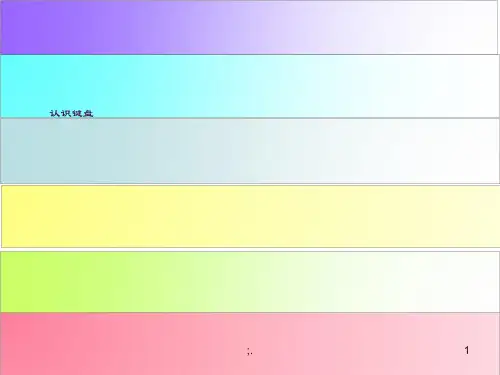

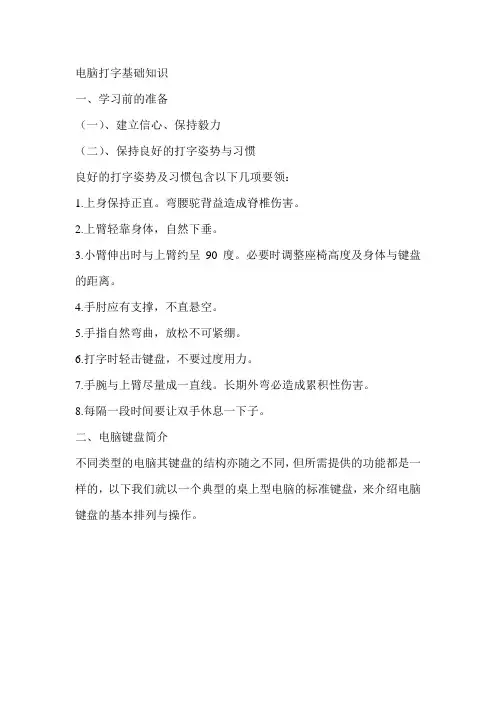
电脑打字基础知识一、学习前的准备(一)、建立信心、保持毅力(二)、保持良好的打字姿势与习惯良好的打字姿势及习惯包含以下几项要领:1.上身保持正直。
弯腰驼背益造成脊椎伤害。
2.上臂轻靠身体,自然下垂。
3.小臂伸出时与上臂约呈90度。
必要时调整座椅高度及身体与键盘的距离。
4.手肘应有支撑,不直悬空。
5.手指自然弯曲,放松不可紧绷。
6.打字时轻击键盘,不要过度用力。
7.手腕与上臂尽量成一直线。
长期外弯必造成累积性伤害。
8.每隔一段时间要让双手休息一下子。
二、电脑键盘简介不同类型的电脑其键盘的结构亦随之不同,但所需提供的功能都是一样的,以下我们就以一个典型的桌上型电脑的标准键盘,来介绍电脑键盘的基本排列与操作。
标准的桌上型电脑(一)、键盘的区域1. Esc键:是「Escape」的简写,意思是「脱离」、「跳出」之意,在Windows作业系统里,Esc可用来关闭对话视窗、停止目前正在使用或执行的功能等。
2.数字列:用来输入数字及一些特殊符号。
3.标准功能键:提供给应用程式定义各种功能的快速指令,其中F1的定义已经标准化,是代表「显示说明文件」的意思。
4. Backspace:在进行文字输入时,按下Backspace会删除你所输入的最后一个字,并将文字游标后退一格。
5.扩充功能键:本区域属于非标准的功能键,一般应用程式甚少使用。
6. NumLock指示灯:此信号灯亮起时,表示数字专区(区域9)目前可用来输入数字,此灯若是熄灭,则数字专区的键盘会变成编辑键(其功能类似区域10)。
数字专区左上角的"NumLock"键可用来切换本灯号。
7. CapsLock指示灯:打小写输入指示灯,详细说明请见下一小节。
8. ScrollLock指示灯:此灯号亮起时,使用者可以使用键盘来进行卷页动作,而不必使用滑鼠。
9.数字专用区:本区域可专门用来输入数字及加减乘除符号。
本区域是专为从事数字相关工作的人而设计。
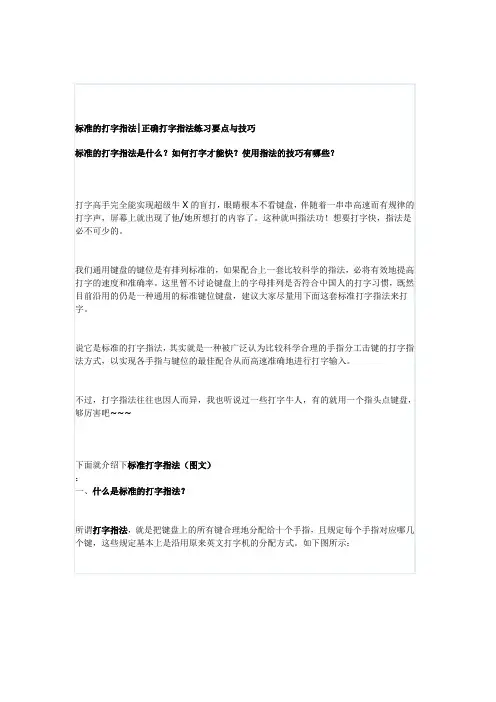
标准的打字指法|正确打字指法练习要点与技巧
标准的打字指法是什么?如何打字才能快?使用指法的技巧有哪些?
打字高手完全能实现超级牛X的盲打,眼睛根本不看键盘,伴随着一串串高速而有规律的打字声,屏幕上就出现了他/她所想打的内容了。
这种就叫指法功!想要打字快,指法是必不可少的。
我们通用键盘的键位是有排列标准的,如果配合上一套比较科学的指法,必将有效地提高打字的速度和准确率。
这里暂不讨论键盘上的字母排列是否符合中国人的打字习惯,既然目前沿用的仍是一种通用的标准键位键盘,建议大家尽量用下面这套标准打字指法来打字。
说它是标准的打字指法,其实就是一种被广泛认为比较科学合理的手指分工击键的打字指法方式,以实现各手指与键位的最佳配合从而高速准确地进行打字输入。
不过,打字指法往往也因人而异,我也听说过一些打字牛人,有的就用一个指头点键盘,够厉害吧~~~
下面就介绍下标准打字指法(图文)
:
一、什么是标准的打字指法?
所谓打字指法,就是把键盘上的所有键合理地分配给十个手指,且规定每个手指对应哪几个键,这些规定基本上是沿用原来英文打字机的分配方式。
如下图所示:
标准的打字指法|正确打字指法练习要点与技巧
标准的打字指法是什么?如何打字才能快?使用指法的技巧有哪些?。



题记键盘是计算机最重要的输入设备之一,我们在使用计算机时,有必要了解键盘上每一个按键的英文含义及其基本功能和常用功能,我就和诸位一起来捋一捋键盘上每个按键的英文含义和基本功能吧。
Let's Go!Esc键Esc是单词escape的缩写,这个键盘按键位于键盘的左上角,是第1排的第1个,它的作用就是从当前状态“逃离”或者'取消'当前状态,所以无论您当前在计算机上做什么操作,您不想搞了,您可以尝试按一下Esc键。
例如在word软件中,当您双击页眉,页脚的区域,激活该区域,编辑页眉,页脚完毕之后,按下这个键,即可脱离页眉,页脚的编辑状态,回到文章的编辑状态。
如果在上网时,我们打开了一个错误的页面或者页面一直打不开,可以按Esc键来直接停止。
此键的功能就是停止加载此页,如果你还想继续打开此页,只需按F5刷新即可。
很多人都知道调出任务管理器的快捷键是Ctrl+Alt+Del,其实按下“Ctrl+Shift+Esc”组合键一样能启动任务管理器,而且按Esc即可快速关闭任务管理器。
凡是弹出的窗口有取消按钮,可以直接按Esc键即可关闭,无需按鼠标。
Tab键Tab 键是tabulator key 的缩写,通常我们称之为制表键,其含义是“作表的人,制表机,(打字机上为制表用的)跳格键”。
在英文输入状态之下,按一次Tab键,出现8个半角空格字符,Word将在文档中插入一个制表符,其间隔为0.74厘米。
在word软件中,通常段首需要空两格,许多人会直接敲空格,这种操作是很不规范的,其实,你只需按下“Tab”键就可以自动缩进2个字符(空两格),然后输入文本即可。
Tab键在word软件中还有很强的排版功能,例如文档排版时,经常需要对齐多行文本,不断敲击空格既费时又费力,其实只需要利用Tab键和标尺就能搞定。
具体操作方法:首先选中需要对齐的文本,使用鼠标在标尺上点击确定文本对齐的位置,然后将鼠标光标置于你想对齐的文字前方,依次按下“Tab”键,这样文本就能轻松对齐了!在Windows操作系统的资源管理器或者桌面上,按电脑上的Tab 键可以用于切换到下一个按钮或菜单,您试试。

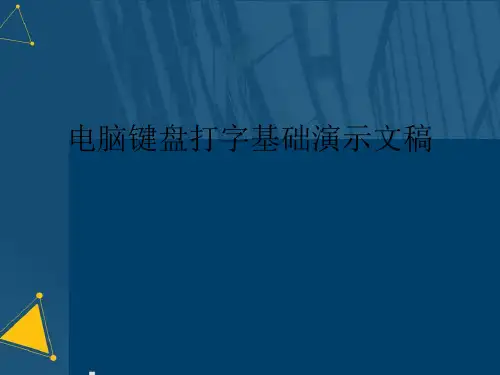
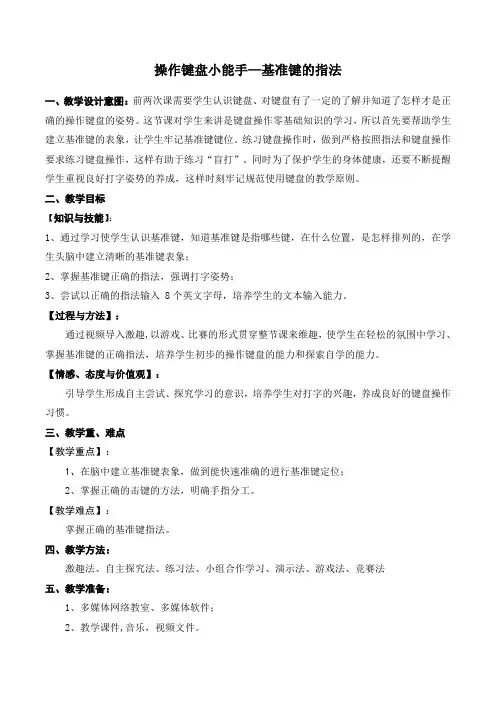
操作键盘小能手—基准键的指法一、教学设计意图:前两次课需要学生认识键盘、对键盘有了一定的了解并知道了怎样才是正确的操作键盘的姿势。
这节课对学生来讲是键盘操作零基础知识的学习,所以首先要帮助学生建立基准键的表象,让学生牢记基准键键位。
练习键盘操作时,做到严格按照指法和键盘操作要求练习键盘操作,这样有助于练习“盲打”。
同时为了保护学生的身体健康,还要不断提醒学生重视良好打字姿势的养成,这样时刻牢记规范使用键盘的教学原则。
二、教学目标【知识与技能】:1、通过学习使学生认识基准键,知道基准键是指哪些键,在什么位置,是怎样排列的,在学生头脑中建立清晰的基准键表象;2、掌握基准键正确的指法,强调打字姿势;3、尝试以正确的指法输入 8个英文字母,培养学生的文本输入能力。
【过程与方法】:通过视频导入激趣,以游戏、比赛的形式贯穿整节课来维趣,使学生在轻松的氛围中学习、掌握基准键的正确指法,培养学生初步的操作键盘的能力和探索自学的能力。
【情感、态度与价值观】:引导学生形成自主尝试、探究学习的意识,培养学生对打字的兴趣,养成良好的键盘操作习惯。
三、教学重、难点【教学重点】:1、在脑中建立基准键表象,做到能快速准确的进行基准键定位;2、掌握正确的击键的方法,明确手指分工。
【教学难点】:掌握正确的基准键指法。
四、教学方法:激趣法、自主探究法、练习法、小组合作学习、演示法、游戏法、竞赛法五、教学准备:1、多媒体网络教室、多媒体软件;2、教学课件,音乐,视频文件。
六、课时计划:1课时七、课型:新授课八、教学过程:【课前准备】:1、检查教学设备、教学软件是否能正常运行和使用。
2、组织学生安静有序进入机房。
【视频导入】T:这节课学习之前先请同学们和老师一起来欣赏一段视频,大家观察一下里面的叔叔在干什么?干得效果如何呢?提醒大家注意看叔叔的手哦!(利用视频,吸引学生的注意力、激发学生的学习兴趣和积极性。
)(教师播放视频文件)T:视频看完了,里面的叔叔在干什么?S:打字T:打得怎么样啊?S:打得很快T:有同学不禁想问老师了:怎样才能像视频里的叔叔那样双手自如飞快地打字呢?其实,并不难,要熟练地使用键盘一是要有正确的姿势与指法,二是要刻苦练习。
键盘练习打字正确手法键盘练习打字正确手法很多新人在练习打字时还不知道如何放置手指的位置。
以下是店铺精心整理的键盘练习打字正确手法,仅供参考,大家一起来看看吧。
我们通用键盘的键位是有排列标准的,如果配合上一套比较科学的指法,必将有效地提高打字的速度和准确率。
这里暂不讨论键盘上的字母排列是否符合中国人的打字习惯,既然目前沿用的仍是一种通用的标准键位键盘,建议大家尽量用下面这套标准打字指法来打字。
说它是标准的打字指法,其实就是一种被广泛认为比较科学合理的手指分工击键的打字指法方式,以实现各手指与键位的最佳配合从而高速准确地进行打字输入。
不过,打字指法往往也因人而异,我也听说过一些打字牛人,有的就用一个指头点键盘,够厉害吧……一、什么是标准的打字指法?所谓打字指法,就是把键盘上的所有键合理地分配给十个手指,且规定每个手指对应哪几个键,这些规定基本上是沿用原来英文打字机的分配方式。
如下图所示:图:打字指法图示(各手指与对应的键位)二、打字指法详细说明在键盘中,第三排键中的A、S、D、F和J、K、L、;这8个键称为基本键(也叫基准键)。
基本键是十个手指常驻的位置,其它键都是根据基本键的键位来定位的。
在打字过程中,每只手指只能打指法图上规定的键,不要击打规定以外的键,不正规的手指分工对后期速度提升是一个很大的障碍。
空格键由两个大拇指负责,左手打完字符键后需要击空格时用右手拇指打空格,右手打完字符键后需要击空格时用左手拇指打空格。
SHIFT键是用来的进行大小写及其它多字符键转换的,左手的字符键用右手按SHIFT,右手的字符键用左手按SHIFT键。
三、打字指法练习要点和打字指法技巧,很实用的大家都注意看一下哦,除了介绍打字指法的技巧外,更有很多提高打字速度和打字准确性的细节提示,都是平时被人们所忽略的。
另外,对于经常使用电脑的网友,尤其注意调整好坐姿和坐椅高低,手指与键盘位置等,不要弄出些“职业病”就不好了。
打字指法练习技巧之手指击键的技巧1、掌握动作的准确性,击键力度要适中,节奏要均匀,普通计算机键盘的三排字母键处于同一平面上,因此,在进行键盘操作时,主要的用力部分是指关节,而不是手腕,这是初学时的基本要求。
上篇——实验操作实验1计算机基础操作与中、英文录入实验1.1计算机基础操作【实验目的】1.了解计算机的系统配置,区分计算机的各类设备,会正确地开关计算机;2.熟悉键盘布局,了解各键位的分布及作用,学会用正确的击键方法操作键盘;3.认识鼠标,学习鼠标的使用方法。
【实验任务】1.请接通计算机的电源,按正确的方法启动计算机。
【提示】计算机系统从休息状态(电源关闭)进入工作状态时进行的启动称为“冷启动”,操作步骤如如下:(1)接通交流电源总开关。
(2)打开显示器(若显示器电源与主机电源连在一起时,此步可省略)及其他外设电源(如音箱)。
(3)打开主机电源(按下主机箱上的“POWER ”电源按钮),计算机执行测试诊断程序,稍后屏幕出现Windows 登录界面或直接进入桌面,表示系统启动成功。
2.假设你的电脑因故障或操作不当,正处于“死机”状态,请给出合理的解决方案来重新启动计算机,并实践操作之。
(1)热启动:按【Ctrl + Alt + Delete 】这三个按键构成的组合键,系统会自动弹出一个屏幕新界面,如图1-1所示,提示用户选择哪个操作,包括:①锁定该计算机;②切换用户;③注销;④更改密码;⑤启动任务管理器。
若用户选择启动任务管理器,则打开“Windows 任务管理器”对话框,选择“应用程序”““→“结束任务”,选择“进程”“→“结束进程”即可结束死机状态。
图1-1 屏幕新界面截图(2)用RESET 按钮实现复位启动。
当采用热启动不起作用时,可使用复位按钮RESET 进行启动,操作方法:即按下此按钮后立即释放,就完成了复位启动。
这种复位启动又称热启动。
(3)强行关机后再重新启动计算机。
如果使用前两种方法都不行,就直接长按POWER 电源按钮直到观察到显示器黑屏了就表示关机成功,即可松开电源按钮,再稍等片刻后再次按下POWER 按钮启动计算机。
这种启动属于冷启动。
3.请按正确的关机方法关闭计算机。
3【提示】当使用完计算机,暂时一段时间不用时,须要关闭计算机。
电脑打字基础知识一、学习前的准备(一)、建立信心、保持毅力(二)、保持良好的打字姿势与习惯良好的打字姿势及习惯包含以下几项要领:1.上身保持正直。
弯腰驼背益造成脊椎伤害。
2.上臂轻靠身体,自然下垂。
3.小臂伸出时与上臂约呈90度。
必要时调整座椅高度及身体与键盘的距离。
4.手肘应有支撑,不直悬空。
5.手指自然弯曲,放松不可紧绷。
6.打字时轻击键盘,不要过度用力。
7.手腕与上臂尽量成一直线。
长期外弯必造成累积性伤害。
8.每隔一段时间要让双手休息一下子。
二、电脑键盘简介不同类型的电脑其键盘的结构亦随之不同,但所需提供的功能都是一样的,以下我们就以一个典型的桌上型电脑的标准键盘,来介绍电脑键盘的基本排列与操作。
标准的桌上型电脑(一)、键盘的区域1. Esc键:是「Escape」的简写,意思是「脱离」、「跳出」之意,在Window s作业系统里,Esc可用来关闭对话视窗、停止目前正在使用或执行的功能等。
2.数字列:用来输入数字及一些特殊符号。
3.标准功能键:提供给应用程式定义各种功能的快速指令,其中F1的定义已经标准化,是代表「显示说明文件」的意思。
4. Backspa ce:在进行文字输入时,按下Backs pace会删除你所输入的最后一个字,并将文字游标后退一格。
5.扩充功能键:本区域属于非标准的功能键,一般应用程式甚少使用。
6. NumLock指示灯:此信号灯亮起时,表示数字专区(区域9)目前可用来输入数字,此灯若是熄灭,则数字专区的键盘会变成编辑键(其功能类似区域10)。
数字专区左上角的"NumLock"键可用来切换本灯号。
7. CapsLoc k指示灯:打小写输入指示灯,详细说明请见下一小节。
8. ScrollL ock指示灯:此灯号亮起时,使用者可以使用键盘来进行卷页动作,而不必使用滑鼠。
精品文档精品文档第1章键盘与指法学习目标键盘是用来向电脑输入信息的设备,只有掌握了键盘的组成和功能才能更好、更快地输入信息。
本章将介绍键盘的功能、键位和指法的运用关系,了解正确的打字姿势、把握击键要点和鼠标的基本操作等,使读者能通过指法练习软件系统、科学地进行指法练习,从而为熟练使用键盘打下基础。
本章要点☑键盘的组成☑键位与指法☑击键要点和打字姿势☑鼠标的操作1.1 键盘的组成键盘是用来向电脑输入信息的设备,我们可以通过它将各种程序和数据输入到电脑中。
键盘是由排列成阵列的按键组成,其按照各键的功能将键盘分为4个区:功能键区、主键盘区、编辑控制键区和小键盘区,如图1-1所示。
精品文档1.1.1 主键盘区主键盘区位于键盘的下方,是键盘中键数最多、运用最为频繁的一个键区,任何输入法都要通过主键盘区才能输入文字、数字和符号。
其中包括26个字母键、21个数字、符号键、控制键和空格键等。
1.字母键字母键面上刻有26个英文大写字母,有些键盘上还附带有对应的五笔输入法字根,如图1-2所示。
在英文输入状态下按任何一个字母键都会输入相应的英文字母。
图1-2 字母键2.数字键和符号键数字键和符号键的键面上都有上下两种符号,统称为双字符键,上面的符号为上档符住Ctrl+S键,复制文件可按键可关闭窗口。
精品文档精品文档↘ Caps Lock 键:大写字母锁定键,控制26个字母大小写的输入,当“键盘提示区”中的Caps Lock 灯亮着,表示此时输入的字母为大写,反之为小写。
↘ Tab 键:制表定位键,每按一次,光标向右移动8个字符。
↘ 空格键:按一次空格键,光标向右移动一格,产生一个空字符,如光标后有字符,则光标后的所有字符将向右移动一个位置。
提示:若是104键盘,主键盘区将不会有“快捷菜单”键和“开始菜单”键。
1.1.2 功能键区功能键区如图1-3所示,其中各键功能由不同的软件而定,并可以自己定义。
功能键的作用在于用它来完成某些特殊的功能,各键的作用分别如下:图1-3 功能键区↘ Esc 键:退出键,用于退出当前环境或返回原菜单。
标准的打字指法|正确打字指法练习要点与技巧标准的打字指法是什么?如何打字才能快?使用指法的技巧有哪些?打字高手完全能实现超级牛X的盲打,眼睛根本不看键盘,伴随着一串串高速而有规律的打字声,屏幕上就出现了他/她所想打的内容了。
这种就叫指法功!想要打字快,指法是必不可少的。
我们通用键盘的键位是有排列标准的,如果配合上一套比较科学的指法,必将有效地提高打字的速度和准确率。
这里暂不讨论键盘上的字母排列是否符合中国人的打字习惯,既然目前沿用的仍是一种通用的标准键位键盘,建议大家尽量用下面这套标准打字指法来打字。
说它是标准的打字指法,其实就是一种被广泛认为比较科学合理的手指分工击键的打字指法方式,以实现各手指与键位的最佳配合从而高速准确地进行打字输入。
不过,打字指法往往也因人而异,我也听说过一些打字牛人,有的就用一个指头点键盘,够厉害吧~~~下面就介绍下标准打字指法(图文):一、什么是标准的打字指法?所谓打字指法,就是把键盘上的所有键合理地分配给十个手指,且规定每个手指对应哪几个键,这些规定基本上是沿用原来英文打字机的分配方式。
如下图所示:图:打字指法图示(各手指与对应的键位)二、打字指法详细说明在键盘中,第三排键中的A、S、D、F和J、K、L、;这8个键称为基本键(也叫基准键)。
基本键是十个手指常驻的位置,其它键都是根据基本键的键位来定位的。
在打字过程中,每只手指只能打指法图上规定的键,不要击打规定以外的键,不正规的手指分工对后期速度提升是一个很大的障碍。
空格键由两个大拇指负责,左手打完字符键后需要击空格时用右手拇指打空格,右手打完字符键后需要击空格时用左手拇指打空格。
SHIFT键是用来的进行大小写及其它多字符键转换的,左手的字符键用右手按SHIFT,右手的字符键用左手按SHIFT键。
三、打字指法练习要点和打字指法技巧,很实用的大家都注意看一下哦,除了介绍打字指法的技巧外,更有很多提高打字速度和打字准确性的细节提示,都是平时被人们所忽略的。
实验0 :键盘的使用方法与中/英文输入【实验目的】1. 熟悉键盘布局,掌握正确的键盘操作方法;2. 掌握Windows下汉字输入法的设置与使用、切换;3. 熟练掌握一种汉字输入法。
【实验内容】1. 微机的启动与关闭2. 掌握正确的键盘操作方法,熟悉键盘各区域,并区分它们功能的不同。
3. 用标准指法进行英文输入练习。
4. Windows软键盘的使用。
5. 使用Windows任务栏上语言指示器,进行输入法的切换。
6. 练习智能ABC输入法下的汉字输入。
【实验步骤】1. 微机的启动与关闭冷启动:先开外设电源开关,再开主机。
热启动:单击『开始』按钮,选择“关闭系统/重新启动计算机”命令,单击『是』按钮。
关闭:首先关闭所有应用程序,单击『开始』按钮,选择“关闭系统”命令,选择“关闭计算机”,单击『是』按钮,然后关闭主机电源,最后关闭所有外部设备。
2. 掌握正确的键盘操作方法,熟悉键盘各区域,并区分它们功能的不同。
2.1 认识键盘整个键盘分为五个小区:上面一行是功能键区和状态指示区;下面的五行是主键盘区、编辑键区和辅助键区。
对打字来说,最主要的是熟悉主键盘区各个键的用处。
主键盘区包括26个英文字母,10个阿拉伯数字,一些特殊符号外,还附加一些功能键:◦[Back Space] ——后退键,删除光标前一个字符;◦[Enter] ——换行键,将光标移至下一行首;◦[Shift] ——字母大小写临时转换键;与数字键同时按下,输入数字上的符号;◦[Ctrl]、[Alt] ——控制键,必须与其他键一起使用;◦[Caps Lock] ——锁定键,将英文字母锁定为大写状态;◦[Tab] ——跳格键,将光标右移到下一个跳格位置;◦空格键——输入一个空格。
功能键区F1到F12的功能根据具体的操作系统或应用程序而定。
编辑键区中包括插入字符键[Ins],删除当前光标位置的字符键[Del],将光标移至行首的[Home]键和将光标移至行尾的[End]键,向上翻页[Page Up]键和向下翻页[Page Down]键,以及上下左右箭头。